Ако вече не харесвате текущата си снимка на потребителския профил на Microsoft Teams, можете да я замените с нова. Всичко, което трябва да направите, е да задържите курсора на мишката върху текущата си снимка на потребителския профил и да изберете „ Промяна на снимката на профила “. Но когато всъщност се опитате да запазите новото изображение, Teams понякога може да ви предупреди, че има проблем при запазването на снимката. Нека да видим как можете да отстраните този проблем.
Какво да направите, ако не можете да промените снимката на профила си в Teams
Свържете се с Вашия администратор
Ако използвате платената версия на Teams и акаунтът ви се управлява от организация, свържете се с вашия ИТ администратор. Най-вероятно вашата организация е настроила специална политика, за да попречи на потребителите да променят снимките на профилите си в Teams. Ако случаят е такъв, не можете да направите нищо по въпроса.
Често училищните ИТ администратори деактивират промените на аватарите за учениците. В образователна среда възможността да спрете учениците да променят снимките на профила е от решаващо значение.
Редактирайте името и описанието на изображението/екипа
Говорейки за това, ако акаунтът ви е част от образователен наемател, опитайте да преименувате снимката и да промените нейното описание. Редица потребители потвърдиха, че това бързо решение им е помогнало да отстранят проблема.
Други потребители казаха, че са успели да променят снимката на профила на акаунта си след промяна на буква или дума в описанието на екипа. Изглежда, че профилната снимка няма да се актуализира, освен ако не редактирате нещо в името или описанието на екипа.
Редактирайте размера и формата на снимката
Качването на снимка, по-голяма от 100 x 100 пиксела, може да не работи винаги. Редактирайте изображението, което искате да зададете като снимка на вашия профил на Teams, и го преоразмерете до 99×99 пиксела. Опитайте да качите изображението отново и проверете дали работи. За някои потребители форматът 256 × 256 PNG работи. Други коригираха този проблем, след като промениха размера на изображението на 512×512 или 128×128.
Освен това опитайте да промените и формата на изображението. Отворете изображението в Paint , щракнете върху Файл , изберете Запиши като и изберете различен формат на изображението. Тествайте няколко формата на изображения и проверете резултатите.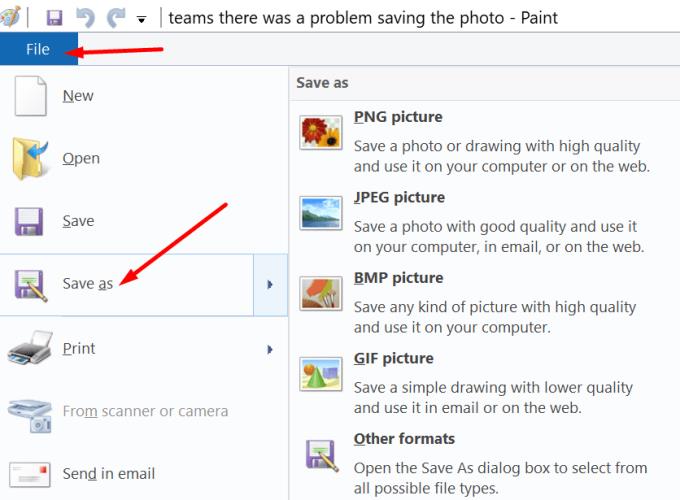
Ако настройката на новото изображение в настолното ви приложение не успее, опитайте да качите новата снимка на потребителския профил с помощта на Teams за уеб или мобилното приложение. Също така опитайте да намалите цветовете до 255. Много потребители потвърдиха, че това решение работи за тях.
Ако използвате списъци за разрешаване на EWS
Ако текущата ви конфигурация използва списъци за разрешаване на EWS, опитайте да добавите SkypeSpaces/* към списъка, за да позволите на снимките на профилите да бъдат синхронизирани. Опитайте, може би този метод работи и за вас.
Качете изображението в OWA
Други потребители успяха да променят снимката на профила си в Teams, като качиха новото изображение в OWA.
Отидете на outlook.live.com и щракнете върху снимката на вашия профил.
Задръжте курсора на мишката върху снимката на вашия профил и изберете Добавяне или промяна на вашата снимка .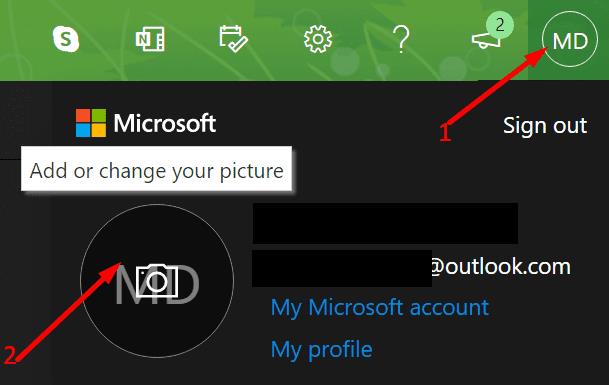
Вашият браузър трябва да отвори нов раздел и да ви свърже с вашия акаунт в Microsoft.
Натиснете бутона Добавяне на снимка и качете снимката на вашия профил. Или кликнете върху бутона Нова снимка, за да замените текущото си изображение с ново.
Запазете новото изображение, излезте от Teams, стартирайте приложението отново и проверете дали проблемът е изчезнал.
Заключение
Невъзможността да промените снимката на вашия профил на Teams може да означава, че вашият ИТ администратор е блокирал тази опция. Свържете се с вашия ИТ администратор и ги помолете да извършат необходимите проверки. Освен това редактирайте размера и описанието на изображението и променете името и описанието на вашия екип.
Наистина сме любопитни да научим кой метод работи за вас. Разкажете ни повече за вашия опит в коментарите по-долу.

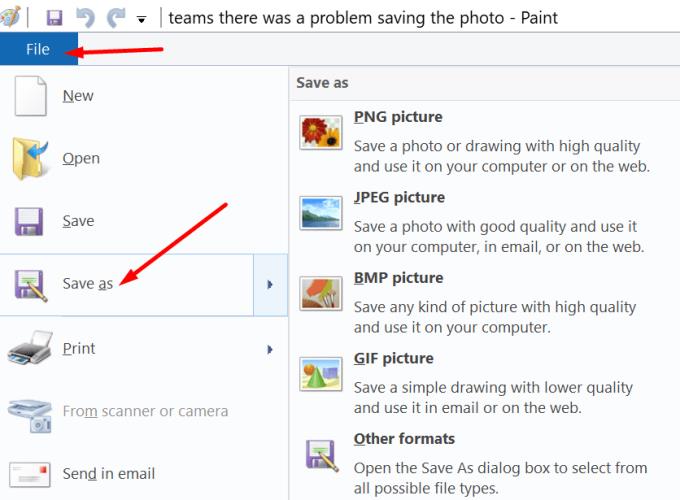
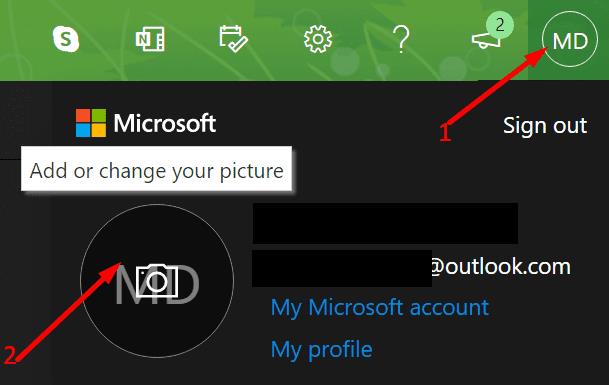



![Екипи на Microsoft: Съжаляваме - срещнахме проблем [Отправен] Екипи на Microsoft: Съжаляваме - срещнахме проблем [Отправен]](https://blog.webtech360.com/resources3/images10/image-424-1008181952263.jpg)




















